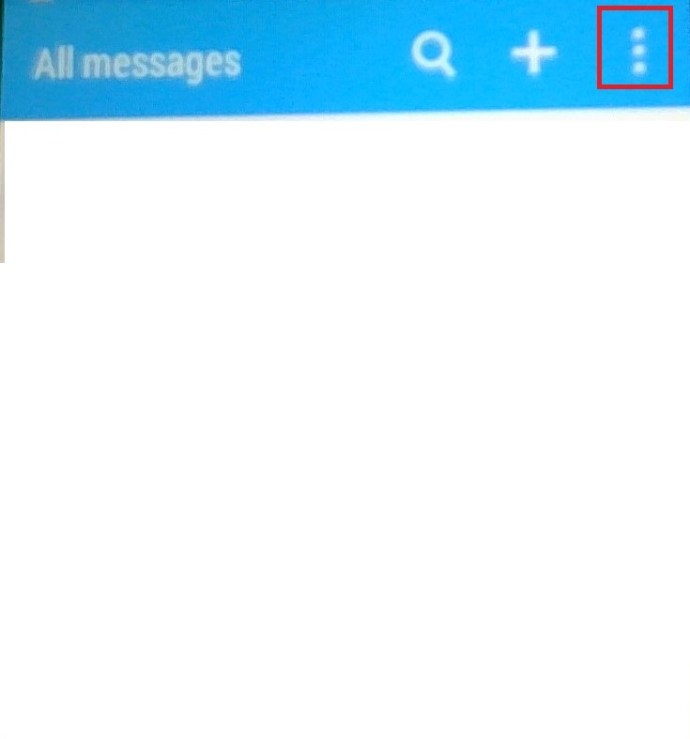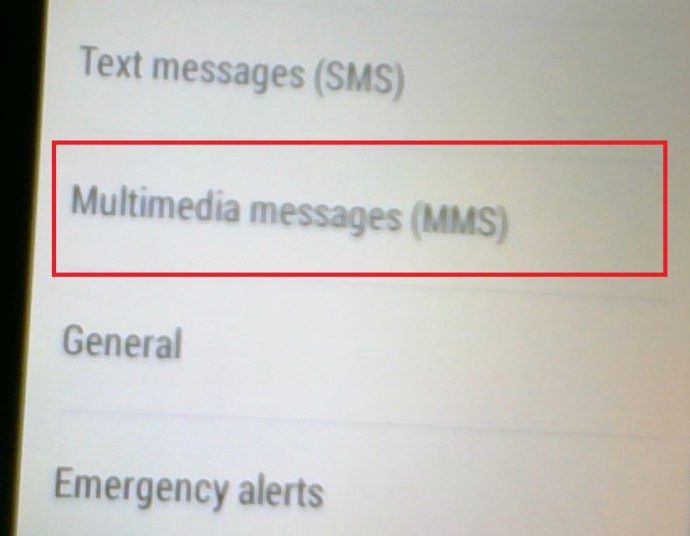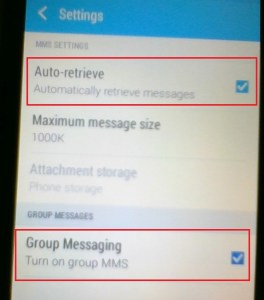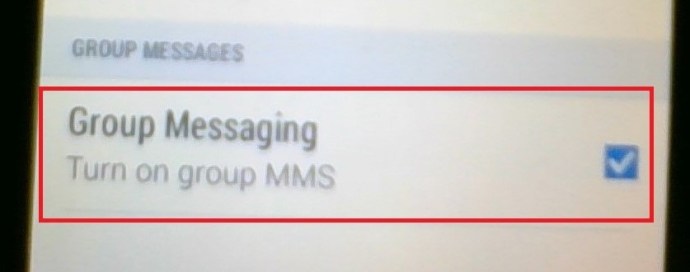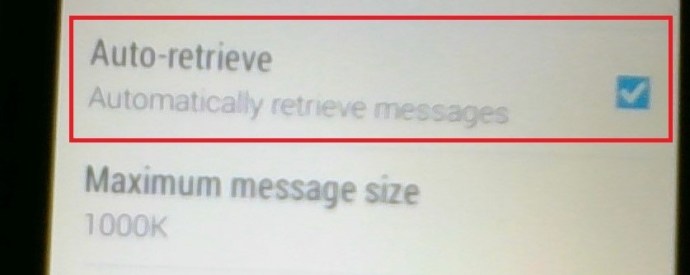Tekstmeldinger er mange menneskers foretrukne måte å holde kontakten på. Rask, pålitelig og enkel, SMS-meldinger har vunnet i popularitet for lenge siden og er fortsatt et mye brukt kommunikasjonsformat. Noen ganger vil du imidlertid varsle flere personer om det samme. Å sende den samme meldingen til venner/familie/kolleger om og om igjen er ikke den mest tidseffektive veien å gå. Heldigvis er gruppetekster en ting i meldingstjenester. Her er hvordan du gjør det riktig.

Hvorfor SMS?
Du lurer kanskje på hvorfor du ønsker å sende en tekstmelding til en gruppe mennesker i stedet for å bruke et bredt utvalg av nettpratapper, som Messenger, WhatsApp, Viber, Google Hangouts, Skype, osv. Vel, svaret her er også et spørsmål. Bruker du noen gang tekstmeldinger for å sende individuelle meldinger? Ja, mest sannsynlig tyr du til SMS-formatet i visse tilfeller. Hvorfor? Hvis du er i et område der en WiFi-tilkobling ikke er tilgjengelig og du bruker mobildata, vil en enkel SMS-tekst spare deg for mye data og tid på å sende meldingen.
Så tilfellene der du vil ty til gruppetekstmeldinger kan forekomme, og å vite hvordan du sender dem kan hjelpe deg med å organisere ting langt.

Hvordan sjekke om MMS er slått på for telefonen
Hvis du vil sende en gruppechat, kan du sjekke om MMS er slått på for telefonen din her.
- Naviger til standard Messages-app på Android-enheten din.
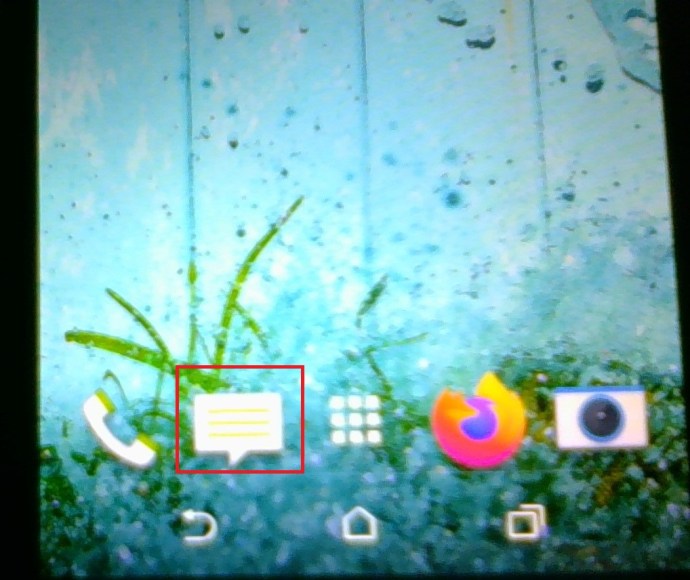
- Klikk nå på menyen med tre vertikale prikker, noen ganger kalt en hamburgermeny.
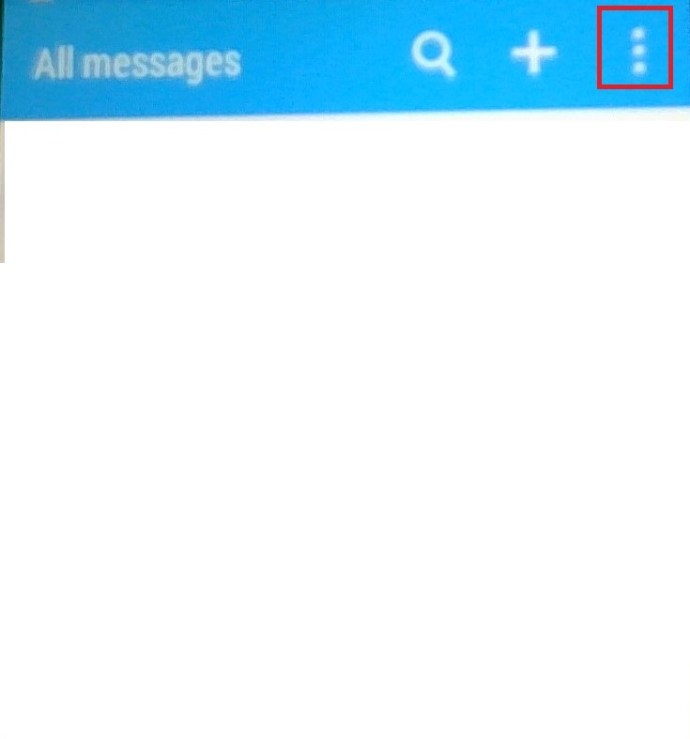
- Nå, bla ned og velg Innstillinger.

- Klikk deretter på Multimediemeldinger (MMS).
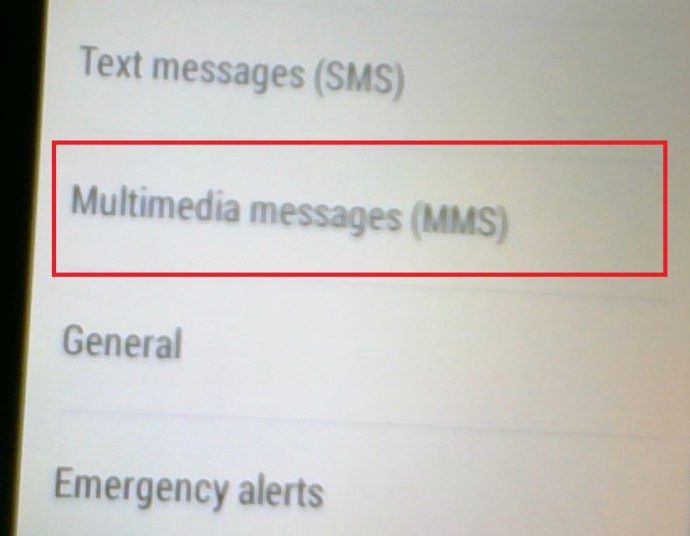
- Sørge for at Automatisk henting og Gruppemeldinger er slått på.
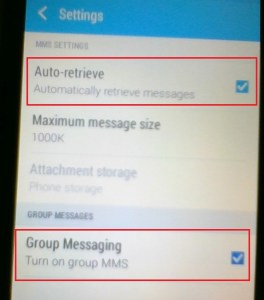
Trinnene for å sjekke om MMS er slått på for telefonen din kan variere fra det som vises her. Det er mange forskjellige GUI-er for de forskjellige Android-operativsystemene som er i bruk, så du må kanskje se gjennom Innstillinger-menyen for å finne den.
Hvordan sende en gruppetekst på Android-telefoner
Vel, først skal du starte den opprinnelige meldingsappen på Android-telefonen din. 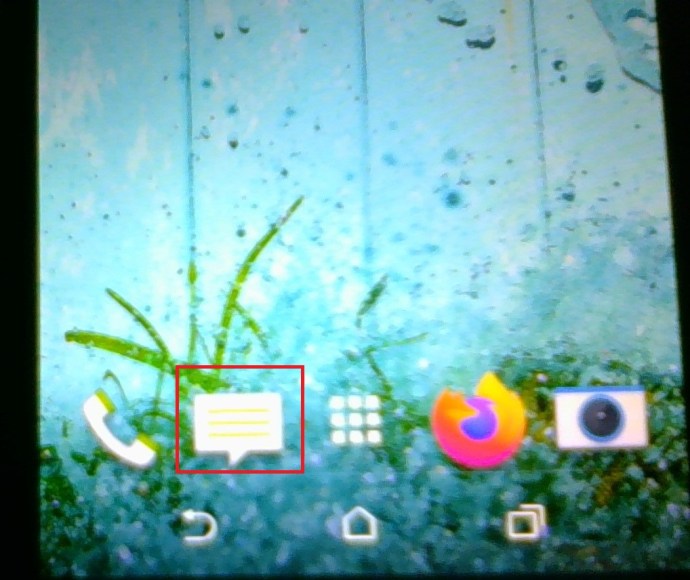
Selvfølgelig følger denne appen med enheten og er utelukkende avhengig av nettverket ditt for å sende og motta tekstmeldinger. På grunn av dette må du sørge for at du har riktig nettverkstilgang for øyeblikket. Hvis "søylene" på telefonens startskjerm er fulle, start med å lage en ny melding.
I kontaktutvalgsdelen av Ny melding-skjermen, trykk på kontaktikonet. Dette kan variere fra enhet til enhet, ettersom de fleste produsenter kommer opp med sine egne tolkninger av Android OS. 
Velg nå kontaktene du vil sende en gruppemelding ved å trykke på kontaktikonene deres. Til slutt, bare skriv inn tekstmeldingen, som du ville gjort i en hvilken som helst annen SMS-meldingsforekomst og trykk på send-knappen. Det er det, du har sendt en gruppetekstmelding til kontaktene du har valgt.
Er det virkelig en gruppechat?
Dessverre, i motsetning til tilfellet med iPhones, kan ikke Android-telefoner lage gruppechatter når det kommer til SMS. iPhones kan sende bilder, videoer, reaksjoner og andre ting via den opprinnelige meldingsappen ved å bruke internett, takket være iMessage-funksjonen. Det iMessage også gjør, er at det oppretter en gruppechat hver gang du prøver å sende en gruppemelding. Dette fungerer på samme måte som online chat-apper. Hver iPhone-bruker får hver tekstmelding som sendes i gruppechatten.

På den annen side vil sending av en standard gruppemelding fra en Android-telefon ganske enkelt sende den meldingen til de valgte personene individuelt. De vil alle motta meldingen, men de vil ikke se hvem andre du har sendt den til, og du er den eneste som vil motta svarene deres. Så nei, å sende en gruppemelding betyr ikke å starte en gruppechat på Android-telefoner. De nye Android-brukerne kan trenge litt tid på å tilpasse seg dette.
Kan Android gjøre gruppemeldinger?
Ja, selv uten å bruke tredjeparts nettpratapper. Dette krever imidlertid MMS-protokollen, noe som betyr at dette er et dyrere alternativ.
- For å endre gruppetekstinnstillinger til MMS, naviger til Innstillinger.

- Gå deretter til Avansert, og slå på gruppe MMS alternativ under Gruppemeldinger.
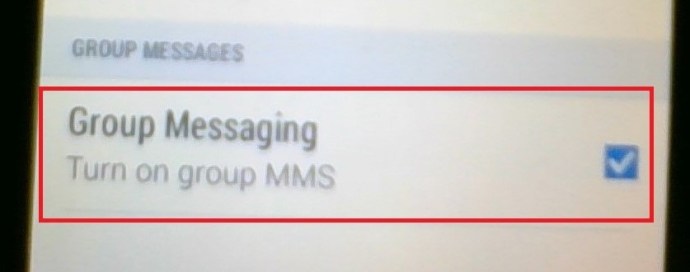
- Nå, slå på Last ned MMS automatisk alternativ, kan dette også kalles Automatisk henting.
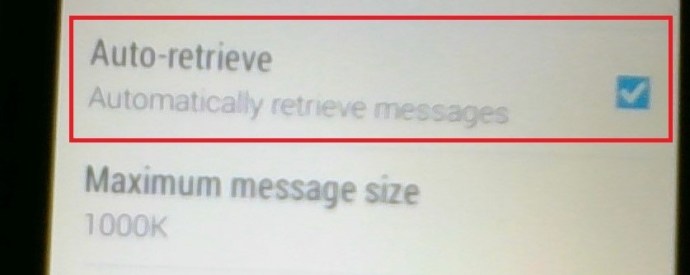
Dette betyr at du nå egentlig kan lage gruppechatter for venner/familie/kolleger. Alle i gruppechatten vil kunne se SMS-en, eller rettere sagt, MMS-meldingene som vises i den. Selvfølgelig er dette som nevnt et dyrere alternativ, da MMS-meldinger koster betydelig mer enn SMS-en gjør. Uansett, der har du det, dette er hvordan du kan opprette en gruppechat på Android-telefoner.

Så hvordan kommer dette til å fungere for andre chat-mottakere? Vel, ganske enkelt, enten vedkommende er en Android- eller Apple-bruker, vil meldingsalternativene deres for den aktuelle chatten bytte til MMS. Dette betyr at hver gang de sender en melding i den aktuelle chatten, vil de faktisk sende en MMS i stedet for en SMS.
Hvordan forlate en tekstgruppechat?
Du er sannsynligvis vant til å kunne legge igjen en chat på Facebook, WhatsApp, Viber, Telegram, Google Hangouts, Skype og andre populære chat-apper. Vel, du kan faktisk ikke forlate en gruppetekstchat fordi du egentlig ikke kan fjerne deg selv fra gruppen. Det du kan gjøre er å forhindre at telefonen din mottar varsler fra den aktuelle gruppen. Gjør dette ved å gå inn i alternativene for den aktuelle chatten og slå av varslingsinnstillingene. Du kan også slette chattråden hvis du ønsker det.
Tekstmeldinger
Som du kan se, er det veldig mulig å lage en gruppechat ved hjelp av Androids opprinnelige meldingsapp. Selv om iPhone-brukere har det bedre i disse vilkårene, ved ganske enkelt å aktivere gruppe-MMS-alternativet på Android-enheten din, kan du også nyte gruppetekstchatter.
Har du prøvd å aktivere gruppe-MMS-innstillingen? Bruker du fortsatt tekstgruppemeldinger? Fortell gjerne din egen historie. Hva er det du liker med det? Hva er ulempene? Trykk gjerne på kommentarfeltet nedenfor.